Publicité
Nous enregistrons tous des sites Web, des articles et des pages spécifiques. Nous gardons des vidéos en ligne hilarantes, marquons nos sites commerciaux préférés et conservons des documents de référence.
La liste s'allonge encore et encore pour les éléments que nous mettons en signet et enregistrons, et tout le monde organise ces signets différemment. Ça peut échapper facilement à tout contrôle Comment gérer des années de signets de navigateur: 5 étapes pour la propretéVous avez des centaines ou des milliers de signets à contrôler? Suivez ce processus étape par étape pour vous organiser. Lire la suite sauf si vous placez vos signets à leur place dès que vous les enregistrez.
Mais, quelle est vraiment la meilleure façon de les enregistrer et de les organiser? Voici quelques façons créatives de le faire, selon votre style et l'utilisation de votre navigateur.

Commencez avec votre barre de favoris
Commencer par cette petite zone pratique de votre navigateur est la meilleure façon de commencer. C'est là que vos signets les plus utilisés appartiennent; ces sites, pages et lieux que vous visitez tous les jours.
Que ce soit votre site Web d'actualités préféré, votre client de messagerie électronique ou votre intranet de bureau, assurez-vous que cette barre pratique est propre et prête à l'emploi. Juste un conseil, la modification des noms de ces signets peut vous faire économiser de l'espace afin d'en ajouter davantage.
De plus, si le vôtre contient des favicons pour les sites, vous n'aurez peut-être pas besoin d'un nom du tout, ce qui vous donnera encore plus de place pour les autres. Vous pouvez également inclure vos dossiers les plus utilisés ici ou même tous si vous n'en avez pas beaucoup, ce qui rend tous vos signets facilement accessibles.
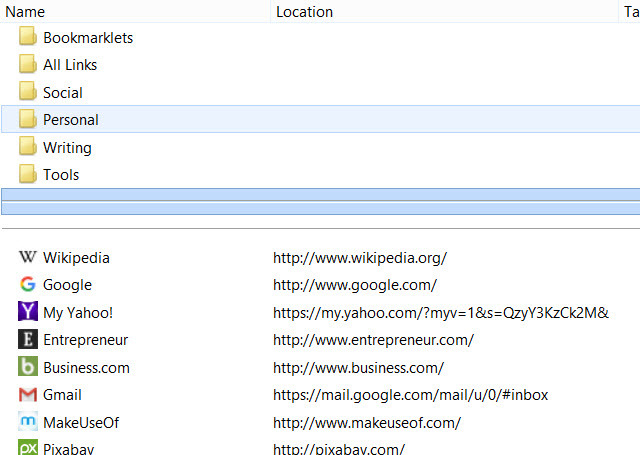
La barre de signets est facilement personnalisable dans la plupart des navigateurs. Mais, dans Safari, cela fonctionne un peu différemment par défaut car il est affiché comme une barre latérale que vous pouvez masquer ou afficher.
Il existe une très belle extension pour Safari; cependant, cela peut vous donner cette barre de signets en haut. ButtonBar + vous permet de définir jusqu'à 20 signets avec des étiquettes colorées, des séparateurs et un style de barre d'outils.
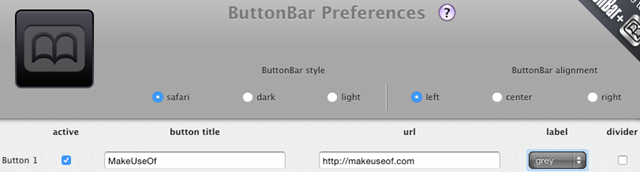
Une fois que vous avez configuré votre barre de signets comme vous le souhaitez, le reste de vos signets tombera dans leur propre structure. La décision vous appartient, mais nous avons fourni ci-dessous quelques suggestions utiles.
Aussi facile que A, B, C
De nombreuses personnes peuvent bénéficier d'une liste alphabétique de signets et cette structure est souvent utilisée pour des individus très organisés. Que vous décidiez d'incorporer des dossiers dans la structure ou non, répertorier vos éléments enregistrés par ordre alphabétique est logique.
D'Amazon aux Zoobooks, vous pouvez accéder rapidement au site de votre choix. L'astuce avec cette approche est que lorsque vous enregistrez votre prochain signet, assurez-vous que le nom est correct. Souvent, lors de l'enregistrement d'un article ou d'une page, le nom par défaut qui apparaît peut ne pas avoir le plus de sens.
Par exemple, lorsque vous consultez la liste ci-dessous, vous pouvez voir qu'un signet de restaurant commence par «http» par défaut. Il en va de même pour ceux commençant par «Bienvenue à» et «Plats du jour». Ce ne sera pas d'une grande aide lors de la recherche de l'un de ces noms de restaurants. Donc, assurez-vous simplement lors de l'enregistrement des signets que le nom correspond le mieux à ce que vous recherchez dans votre liste alphabétique.
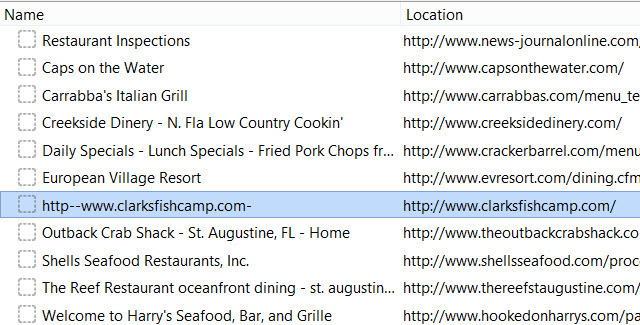
Aller avec un thème
Une autre façon populaire de procéder consiste à organiser vos signets par thème ou catégorie. Le fait d'avoir tous vos achats liés à la musique, vos achats en ligne, vos institutions financières et vos services locaux organisés en dossiers selon ces thèmes les rend très faciles à trouver.
Pour aller plus loin, vous pouvez également créer des sous-dossiers. Par exemple, en utilisant à nouveau les restaurants, vous pouvez créer des sous-dossiers dans un dossier Aliments pour les restaurants, les recettes et les émissions de cuisine. Ensuite, dans les restaurants, vous pouvez créer des sous-dossiers supplémentaires pour les produits américains, européens et de fruits de mer. Quelle que soit la manière dont vous décidez de créer vos sous-dossiers, l'utilisation d'une structure thématique est une excellente solution.

Pour les personnes visuelles
Il y a beaucoup de gens qui sont plus visuels avec leurs articles et reconnaissent les couleurs ou les symboles sur les mots beaucoup plus rapidement. Si vous faites partie de ces personnes, organisez vos signets par le couleur du favicon Vos icônes préférées: 14 favicons qui se démarquent de la fouleUne fois que vous commencez à remarquer les favicons, vous vous rendez compte à quel point ils diffèrent. La plupart sont ennuyeux, prévisibles et instantanément oubliables. Mais certains sont assez bons pour se démarquer de la foule. Lire la suite pourrait être parfait pour vous. Bien que cela ne fonctionne pas avec les signets que vous avez dans Safari car les icônes ne sont pas visibles dans votre barre latérale, cela fonctionnera pour les autres navigateurs.
Par exemple, vous savez que l'icône de Facebook est bleue, Google+ en a une rouge et Vine est verte. Si vous préférez organiser par ces couleurs plutôt que d'utiliser un dossier social pour les contenir toutes, alors voici comment cela peut fonctionner pour vous.
Créez des dossiers pour chaque couleur principale: bleu, rouge et vert. Ensuite, créez un dossier pour multi pour les icônes qui s'affichent en quelques couleurs sans une couleur distincte. Déplacez vos signets dans chaque dossier en fonction de leur favicon principal 2 modules complémentaires que vous pouvez utiliser pour gérer les favicons [Firefox]C'est terriblement frustrant lorsque vous avez un site Web que vous aimez vraiment et que vous souhaitez conserver assis dans votre barre d'outils des signets, mais il n'y a pas de favicon attaché au site Web qui le définirait une part... Lire la suite Couleur.
Ensuite, si vous le souhaitez, vous pouvez organiser ces signets avec des sous-dossiers, par ordre alphabétique, par thème ou par une autre méthode que vous reconnaîtrez. Cela peut sembler étrange à beaucoup de gens, mais certains reconnaissent vraiment les couleurs plus rapidement que les mots, donc cette approche fonctionnerait bien pour eux.
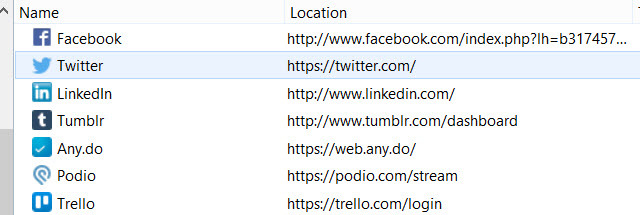
Un inconvénient de cette méthode est ce qu'il faut faire lorsque les sites ou les pages ne contiennent pas de favicons, mais vous pouvez simplement créer un dossier séparé pour ceux-ci. Une autre option consiste à simplement les placer dans le groupe de couleurs que vous leur associez mentalement. Par exemple, vous pouvez associer le site Web de votre banque à la couleur verte pour de l'argent.
Utilisez-les quand vous en avez besoin
Une autre façon de garder vos signets ordonnés afin que vous puissiez accéder à ce que vous voulez quand vous le souhaitez est de les structurer par utilisation. Qu'est-ce que cela signifie, demandez-vous? Semblable à la façon dont vous pouvez organiser votre barre de signets de gauche à droite avec celles que vous utilisez en premier chaque matin et celles que vous utilisez en dernier, vous pouvez structurer vos autres signets de la même manière.
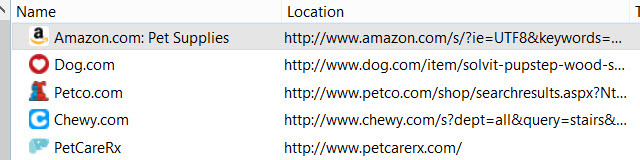
Voici un exemple concret pour acheter en ligne vos fournitures pour animaux de compagnie. Le scooter a besoin d'un nouveau jouet à mâcher et vous consultez normalement cinq sites Web différents pour la meilleure offre. Vous vérifiez toujours Amazon en premier, Petco en second, Dog.com en troisième, etc.
Alors, pourquoi ne pas organiser vos signets dans l'ordre dans lequel vous les utilisez? Cela ne fonctionnerait probablement pas aussi bien si vous disposiez simplement d'une énorme liste de signets non triés, mais cela pourrait facilement être utile lors de l'organisation dans des dossiers et sous-dossiers.
Outils de signet
Si vous utilisez Firefox Un guide complet de gestion des signets FirefoxApprenez à créer, organiser et gérer vos signets dans Firefox afin de ne pas vous retrouver avec une collection encombrée et chaotique. Lire la suite et souhaitez un peu d'aide pour trier vos signets, donnez Extension des signets de tri automatique un essai. Vous pouvez choisir l'ordre de tri et configurer les dossiers à inclure, par exemple, vous pouvez inclure des dossiers dans votre barre d'outils mais exclure ceux de vos signets non triés.
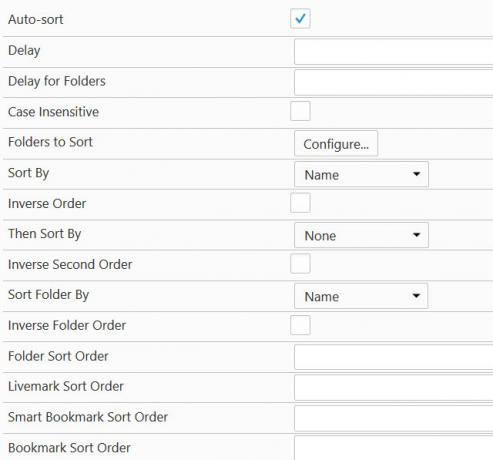
Pour les utilisateurs d'Opera, l'extension -O- Bookmarks [No Longer Available] fonctionne bien. Il place une icône de signet dans votre barre d'adresse vous permettant de nommer le signet et de sélectionner son emplacement dans tous les spots et dossiers actuels. Vous pouvez également ouvrir le gestionnaire de signets dans votre fenêtre complète pour le maintenir plus loin.
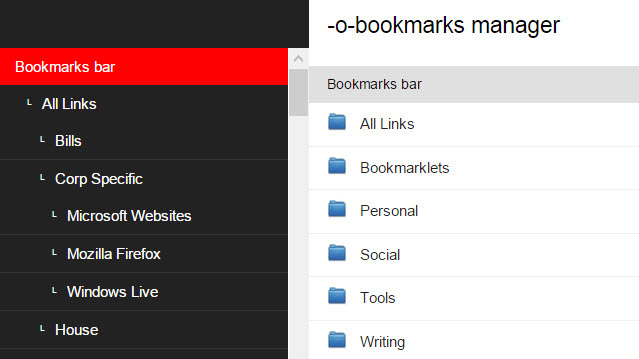
Dans Chrome Tout ce que vous devez savoir sur la gestion des favoris ChromeChrome a un certain nombre de fonctionnalités pour vous aider à synchroniser, accéder facilement, gérer, trier et ranger vos favoris. Certaines personnes se débrouillent très bien sans signets, mais pas la plupart d'entre nous. Si vous utilisez Chrome ... Lire la suite , vous pouvez utiliser l'extension Bookmark Manager de Google [No Longer Available]. Cela fonctionne de manière très similaire à l'extension Opera mentionnée.
Lorsque vous sélectionnez l'icône en forme d'étoile dans votre barre d'adresse, vous pouvez choisir où héberger le signet et même ajouter une note. Si vous souhaitez voir tous vos signets sous forme de grille ou de liste ou si vous souhaitez les modifier, cliquez simplement sur Afficher tous les éléments marqués d'un signet.
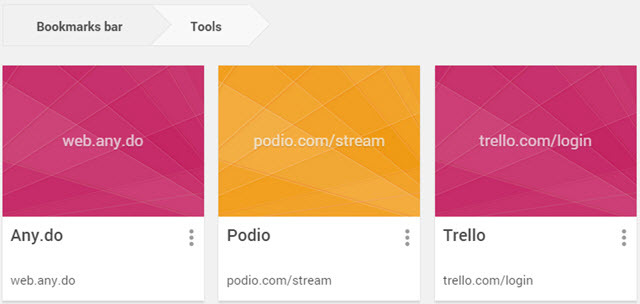
Les utilisateurs de Safari pourraient aimer l'extension Mojave. Bien que cela ne semble pas revenir en arrière et vous permettre de trier vos signets existants, c'est un moyen utile d'enregistrer des éléments avec plus d'organisation à l'avenir.
Vos signets sont affichés sur une page et vous pouvez créer des collections, qui sont comme des dossiers. Vous pouvez également décider d'enregistrer ou non des signets avec le favicon.
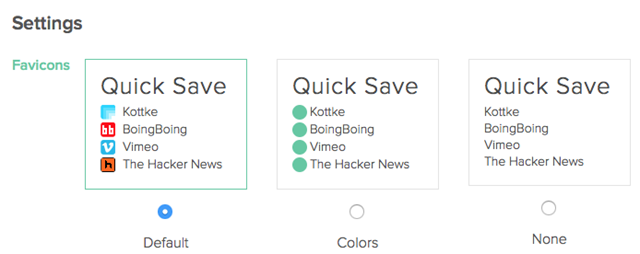
Organisez-vous vos signets?
Il y en a qui ne prennent pas la peine d'organiser leurs signets, soit ils n'en ont pas beaucoup, soit ils ne se soucient pas de passer du temps à les réorganiser. Est-ce toi?
Ou préférez-vous les organiser d'une manière spécifique? Utilisez-vous déjà l'une de ces méthodes? Partagez votre opinion avec nous ci-dessous.
Crédit d'image: iQoncept via Shutterstock.com
Avec son BS en technologie de l'information, Sandy a travaillé pendant de nombreuses années dans l'industrie informatique en tant que chef de projet, chef de département et chef de cabinet. Elle a alors décidé de poursuivre son rêve et écrit maintenant sur la technologie à plein temps.
